Рисунок айфон: Рисунок или текст в приложении «Заметки» на iPhone
19.06.2023 


 Разное
Разное
Добавление и редактирование рисунков в Pages на iPhone
Рисуя пальцем, можно создавать и редактировать рисунки в документе, а затем перемещать их и изменять их размер.
Добавление рисунка
В текстовом документе можно создавать рисунок в специальной области рисования. В документе с макетом страницы можно рисовать в любом месте страницы.
Вверху экрана коснитесь , коснитесь , затем коснитесь «Рисунок».
В текстовом документе на странице отобразится область, доступная для рисования, (в документе с макетом страницы можно рисовать в любой части страницы).
Коснитесь одного из инструментов рисования (перо, карандаш, пастель или инструмент заливки) в панели инструментов внизу экрана.
Во время рисования можно выполнять следующие действия.
Изменение размера области рисования. Перетяните любую из оранжевых точек.
Переключение между инструментами рисования.
 Выберите перо, карандаш, пастель или инструмент заливки в панели инструментов внизу экрана.
Выберите перо, карандаш, пастель или инструмент заливки в панели инструментов внизу экрана.Настройка размера штриха (толщины линии). Коснитесь инструмента «Перо», «Карандаш», «Пастель» или «Ластик», снова коснитесь его, а затем касанием выберите нужную толщину линии.
Настройка непрозрачности цвета. Коснитесь инструмента «Перо», «Карандаш», «Пастель» или «Заливка», снова коснитесь его и перетяните бегунок.
Изменение цвета выбранного инструмента. В iOS 14 коснитесь цветового круга, затем коснитесь одного из готовых цветов или выберите произвольный цвет с помощью элементов управления. Выберите цвет с помощью элементов управления, затем коснитесь , чтобы сохранить цвет как избранный. (Чтобы удалить цвет из избранного, коснитесь цветной точки и удерживайте ее, затем коснитесь «Удалить».) В iOS 13 коснитесь цветового круга, затем коснитесь одного из цветов в сетке либо смахните влево и создайте произвольный цвет.
Заливка области цветом.
 Коснитесь инструмента заливки, затем коснитесь нужной области. Чтобы нарисовать фигуру, уже залитую цветом, коснитесь инструмента заливки, а затем нарисуйте фигуру.
Коснитесь инструмента заливки, затем коснитесь нужной области. Чтобы нарисовать фигуру, уже залитую цветом, коснитесь инструмента заливки, а затем нарисуйте фигуру.Стирание обводки. Коснитесь инструмента «Ластик», коснитесь его снова, затем коснитесь «Ластик объектов». Коснитесь обводки или заливки объекта, которые Вы хотите стереть.
Стирание пикселей. Коснитесь инструмента «Ластик», коснитесь его снова, коснитесь «Ластик пикселей», затем коснитесь точки, которую Вы хотите стереть. Для более точного управления или стирания точек меньшего размера увеличьте масштаб экрана. Можно перетягивать рисунок, чтобы стирать фрагменты линий и заливки, разделяя их на отдельные штрихи и фрагменты заливки.
Добавление новой области рисования в текстовый документ. Коснитесь .
Прокрутка страницы. Смахивайте двумя пальцами.
Отображение или скрытие панели инструментов. Коснитесь вверху экрана.

Завершив рисование, коснитесь «Готово».
Перемещение рисунка
Если панель инструментов рисования не отображается на экране. Коснитесь рисунка, затем перетяните его пальцем.
Если панель инструментов рисования отображается на экране. Коснитесь инструмента выделения, обведите часть рисунка, которую Вы хотите переместить, затем перетяните выбранную часть пальцем.
Примечание. Если переместить рисунок не удается, убедитесь, что он не настроен на перемещение с текстом (коснитесь , затем коснитесь вкладки «Расстановка»).
Изменение размера рисунка
Если панель инструментов рисования не отображается на экране. Коснитесь рисунка, затем перетяните любую из синих точек пальцем.
Если панель инструментов рисования отображается на экране.
 Коснитесь инструмента выделения, обведите часть рисунка, размер которого Вы хотите изменить, затем перетяните синие точки.
Коснитесь инструмента выделения, обведите часть рисунка, размер которого Вы хотите изменить, затем перетяните синие точки.
Редактирование рисунка
Объединение рисунков
Можно объединить рисунки, чтобы управлять ими как единым объектом. Это помогает легко перемещать весь рисунок и изменять его размер.
Коснитесь объекта и удерживайте его, затем другим пальцем касайтесь других объектов.
Коснитесь «Объединить».
Разделение рисунка на части
Можно разделить рисунок на отдельные объекты, которые можно независимо друг от друга перемещать, удалять, а также менять их размер.
Дважды коснитесь рисунка.
Коснитесь инструмента выделения и обведите часть рисунка, которую Вы хотите отделить.

Коснитесь элемента «Отделить». Возможно, потребуется коснуться для его отображения.
Можно повторить эту процедуру несколько раз, чтобы разделить рисунок на несколько объектов.
Анимация рисунка
Можно анимировать рисунок, чтобы он отображался в документе, как будто Вы его рисуете.
Касанием выберите рисунок, который нужно анимировать.
Коснитесь , коснитесь «Рисунок», затем включите «Анимировать рисунок».
Выполните одно из указанных ниже действий.
Настройка длительности воспроизведения анимации. Перетяните бегунок длительности.
Циклическое повторение анимации. Включите параметр «Зациклить».
Предварительный просмотр анимации. Коснитесь «Воспроизвести» (может потребоваться прокрутка до этого элемента).
Чтобы воспроизвести анимацию в документе, выберите рисунок и коснитесь «Воспроизвести рисунок».
При экспорте документа в формат EPUB анимация преобразуется в видео. В документе EPUB с плавающей версткой видео имеет белый фон. В документе EPUB с фиксированным макетом видео имеет такой же фон, как в Pages. См. раздел Экспорт в Word, PDF или другой формат.
Добавление описания рисунка
К любому рисунку в документе можно добавить описание. Описания рисунков будет зачитывать вспомогательная технология (например, VoiceOver), когда кто-либо будет использовать ее при работе с данным документом. Описания рисунков не отображаются в документе.
Коснитесь рисунка для его выбора, коснитесь , затем коснитесь «Рисунок».
Коснитесь «Описание», затем коснитесь области в текстовом блоке и введите текст.
Если экспортировать документ в формате PDF, текстовые описания рисунков будут по-прежнему доступны для вспомогательных технологий. См. раздел Экспорт в Word, PDF или другой формат в Pages на iPhone.
Сведения о том, как добавить текстовое описание к рисунку или видео, см. в разделах Добавление описания к изображению и Добавление описания видео.
Публикация или сохранение рисунка
Можно отправить или сохранить любой рисунок как изображение, а также сохранить анимированный рисунок как видео.
В документе коснитесь рисунка, затем коснитесь «Поделиться» (возможно, для отображения этой кнопки потребуется коснуться ).
Если рисунок анимирован, коснитесь «Отправить как изображение», чтобы отправить или сохранить его как изображение. Либо коснитесь «Отправить как фильм», чтобы отправить или сохранить его как видео.
Выполните одно из описанных ниже действий.
Поделиться. Коснитесь способа отправки рисунка.
Сохранить. Для сохранения в приложении «Фото» коснитесь «Сохранить изображение» или «Сохранить видео» (чтобы сохранить анимированный рисунок как видео).
 Для сохранения в приложении «Файлы» коснитесь «Сохранить в «Файлы»».
Для сохранения в приложении «Файлы» коснитесь «Сохранить в «Файлы»».
См. такжеИзменение прозрачности объектов в Pages на iPhoneРазмещение и выравнивание объектов в Pages на iPhone
Силиконовый чехол для iPhone 7 / 8 — рисунок Цветы на черном фоне, накладка, силикон, цветы, Apple, iPhone 7/iPhone 8
Главная → Аксессуары для iPhone 7 / 8 / 7 Plus / 8 Plus → Чехлы для iPhone 7 / 8 → Силиконовые чехлы для iPhone 7 / 8 → Силиконовый чехол для iPhone 7 / 8 — рисунок Цветы на черном фоне
Категория: Силиконовые чехлы для iPhone 7 / 8
Артикул: 007724
Силиконовый чехол для iPhone 7 / 8 — рисунок Цветы на черном фоне
Силиконовый чехол для iPhone 7 / 8 — рисунок Цветы на черном фоне
Подробно расскажем о товаре, ответим на все ваши вопросы и поможем выбрать нужный именно вам вариант.
Будем рады вашему звонку по телефону
8 (499) 391-01-32
Характеристики Силиконовый чехол для iPhone 7 / 8 — рисунок Цветы на черном фоне
- Вид накладка
- Материал силикон
- Тип рисунка цветы
- Марка устройства Apple
- Имя модели iPhone 7/iPhone 8
← Прозрачный силиконовый чехол для iPhone 7 / 8 с рисунком Дед Мороз
Силиконовый чехол для iPhone 7 / 8 — рисунок Цветы на белом фоне →
Так же советуем посмотреть
Прозрачный силиконовый чехол для iPhone 7 / 8 — Transparent Silicone Case
Прозрачный силиконовый чехол для iPhone 7 / 8
Черный прозрачный силиконовый чехол для iPhone 7 / 8
Силиконовый чехол для iPhone 7 / 8 прозрачный усиленные углы
Силиконовый чехол для iPhone 7 / 8 — Единорог
Чехол XOOMZ для iPhone 8/ 7 Pocket PU Back Cover джинсовый Голубой
Прозрачный силиконовый чехол накладка для iPhone 7 / 8 с серебряным ободком со стразами
Прозрачный силиконовый чехол накладка для iPhone 7 / 8 с розово золотым ободком со стразами
Прозрачный силиконовый чехол накладка для iPhone 7 / 8 с золотым ободком со стразами
Силиконовый чехол для iPhone 7 / 8 с рисунком Влюбленные под деревом
Силиконовый чехол для iPhone 7 / 8 с рисунком Влюбленные
Cиликоновый чехол для iPhone 7 / 8 с рисунком Мэрилин Монро — Marilyn Monroe
Фиолетовый прозрачный силиконовый 3D чехол для iPhone 7 / 8 бриллиант — 3D Diamond Purple Transparent Case
Розовый прозрачный силиконовый 3D чехол для iPhone 7 / 8 бриллиант — 3D Diamond Pink Transparent Case
Золотой прозрачный силиконовый 3D чехол для iPhone 7 / 8 бриллиант — 3D Diamond GoldTransparent Case
Прозрачный силиконовый 3D чехол для iPhone 7 / 8 бриллиант — 3D Diamond Transparent Case
Черный прозрачный силиконовый 3D чехол для iPhone 7 / 8 бриллиант — 3D Diamond Black Transparent Case
Плюшевый 3D чехол с вязаной шапочкой для iPhone 7 / 8 черный
Силиконовый чехол для Apple iPhone iPhone 7 / 8 Черный Инопланетянин
Силиконовый чехол для Apple iPhone iPhone 7 / 8 Белый Инопланетянин
Прозрачный силиконовый чехол для iPhone 7 / 8 — Transparent Silicone Case 3D рисунок Серебряные бабочки
Прозрачный силиконовый чехол для iPhone 7 / 8 — Transparent Silicone Case 3D рисунок Красное золото — бабочки
Прозрачный силиконовый чехол для iPhone 7 / 8 — Transparent Silicone Case 3D рисунок Золотые бабочки
Прозрачный силиконовый чехол для iPhone 7 / 8 — Transparent Silicone Case с рисунком Фламинго
Прозрачный силиконовый чехол для iPhone 7 / 8 — Transparent Silicone Case с рисунком Бананы
Прозрачный силиконовый чехол для iPhone 7 / 8 — Transparent Silicone Case с рисунком Единороги
Прозрачный силиконовый чехол для iPhone 7 / 8 — Transparent Silicone Case с рисунком Единороги в облаках
Прозрачный силиконовый чехол для iPhone 7 / 8 — Transparent Silicone Case с рисунком кактусы
Силиконовый чехол накладка для iPhone 7 / 8 Девушка в розовых очках
Вы можете заказать силиконовый чехол для iphone 7 / 8 — рисунок цветы на черном фоне в нашем интернет-магазине через корзину, по телефону 8 (499) 391-01-32 в рабочее время или купить в нашем торговом павильоне, предварительно зарезервировав товар по телефону.
Обращаем ваше внимание, что описание товара в интернет-магазине носит информационный характер и не является публичной офертой. Производитель оставляет за собой право менять характеристики силиконовый чехол для iphone 7 / 8 — рисунок цветы на черном фоне, комплектацию и внешний вид товара без предварительного уведомления продавца. Убедительно просим Вас при покупке товара проверять наличие желаемых функций и характеристик.
лучших приложений для рисования для iPhone
Что такое приложения для рисования для iPhone?
Программное обеспечение для рисования, также известное как программное обеспечение для рисования, позволяет пользователям рисовать или раскрашивать и создавать цифровые изображения.
Сравните лучшие приложения для рисования для iPhone, доступные в настоящее время, используя приведенную ниже таблицу.![]()
- 1
Adobe Illustrator
Adobe
Adobe Illustrator — это стандартное программное решение для векторного графического дизайна, используемое для создания красивых логотипов, рисунков, значков, типографики и иллюстраций для Интернета, печати, видео и мобильных устройств. Созданный специально для фотографов, дизайнеров, студентов и предприятий малого и среднего бизнеса, Adobe Illustrator позволяет пользователям создавать графические проекты для фирменных корпораций, упаковок товаров общего назначения, рекламных щитов, оберток для автобусов, линий одежды и практически для любого бизнеса или отрасли. Решение поставляется с тысячами бесплатных изображений и может быть интегрировано с приложениями для видео и анимации, такими как Premiere Pro, Animate CC и After Effects.
org/ListItem»>
2 - 3
Бесконечный художник
ООО «Инфинит Студио»
Infinite Painter — отмеченное наградами приложение, разработанное с невероятной тщательностью, чтобы предоставить лучшее из программного обеспечения для графического дизайна художникам всех уровней, независимо от того, является ли создание искусства вашим хобби, страстью или карьерой. Погрузитесь и исследуйте богатую сокровищницу функций. Вы найдете знакомые концепции, такие как слои, формы и инструменты выбора, а также некоторые новаторские функции, уникальные для нашего приложения. Наше основное внимание уделяется пользовательскому опыту — это то, что отличает наше приложение от аналогов. Он чистый, организованный и легко настраиваемый. Вы можете прикрепить практически любой инструмент или действие к основному интерфейсу для быстрого и легкого доступа, предлагая наилучший баланс для профессионалов и обычных художников.

- 4
Векторнатор
Линейность
Vectornator позволяет вам проектировать все, что вы можете себе представить, до 30% быстрее. Создавайте сложные иллюстрации, впечатляющие макеты макетов и выразительные надписи на ходу, когда захотите. Независимо от того, являетесь ли вы дизайнером, создающим прототип нового логотипа на своем диване, или иллюстратором, создающим векторную картину Млечного Пути с тысячами звезд, инструмент «Перо» справится с этим с легкостью. Используйте наши мощные элементы управления жестами, чтобы изменить типы узлов или изменить типы всех узлов одним касанием экрана. Благодаря нашей технологии Auto Trace часы отслеживания изображений вручную сокращаются до нажатия кнопки.
 У нас есть множество функций, которые сделают вашу следующую публикацию сияющей. Наш инструмент для редактирования текста позволяет вам легко обрабатывать весь текст вашего документа. Редактируйте маски, перетаскивайте изображения, создавайте направляющие и шаблоны или используйте собственные шрифты для печатного документа. Вместе с нашей универсальной системой сеток наш инструмент графического дизайна выведет ваши проекты на новый уровень.
У нас есть множество функций, которые сделают вашу следующую публикацию сияющей. Наш инструмент для редактирования текста позволяет вам легко обрабатывать весь текст вашего документа. Редактируйте маски, перетаскивайте изображения, создавайте направляющие и шаблоны или используйте собственные шрифты для печатного документа. Вместе с нашей универсальной системой сеток наш инструмент графического дизайна выведет ваши проекты на новый уровень. - 5
Скетчбук
Автодеск
Используйте приложение для цифрового рисования и рисования, чтобы воплощать идеи и создавать иллюстрации. Программное обеспечение SketchBook для рисования и рисования позволяет дизайнерам, архитекторам и концепт-художникам быстро набрасывать идеи и создавать потрясающие иллюстрации. Профессиональные инструменты для рисования с красивым интерфейсом, идеально подходящие для тех, кто в пути. Предназначен как для стилуса, так и для сенсорного ввода.
Благодаря профессиональным инструментам для рисования и красивому интерфейсу SketchBook предлагает чистое, не загроможденное рабочее пространство для быстрого доступа к вашим инструментам, когда они вам понадобятся. Получите знакомые инструменты в цифровом пространстве, включая карандаши, чернила, маркеры и более 190 настраиваемых кистей, которые могут включать текстуры и формы. Профессионалы полагаются на SketchBook из-за его точности и скорости, но в основном потому, что он кажется правильным. Импортируйте иллюстрации из SketchBook в Revit. Используйте файл SketchBook в качестве подложки и постройте свою модель поверх эскиза. Используйте SketchBook, чтобы набрасывать идеи и быстро повторять их.
- 6
Краска MediBang
MediBang Inc — разработчик программного обеспечения и цифровой издатель, который бесплатно предоставляет художникам инструменты, необходимые для превращения их мобильных устройств в цифровые холсты.
 Мы предоставляем программное обеспечение и приложения, которые может использовать любой, от профессионала до любителя, предоставляя им платформу для обмена своей работой по всему миру. MediBang Paint — бесплатная программа, с помощью которой можно рисовать и создавать эффектные цифровые комиксы, поскольку, помимо прочих ресурсов, в ней имеется большое количество кистей, шрифтов и предустановленных фонов. MediBang доступен для Windows, Mac OS X, Android и iOS. Это приложение использует облачное хранилище, поэтому вы можете легко переносить свои творения между разными платформами. Версия для Android позволяет рисовать и создавать иллюстрации в любом месте со всеми функциями версии для ПК. MediBang Paint имеет множество творческих инструментов для иллюстраторов и художников комиксов, таких как многочисленные кисти, текстуры, фоны и шрифты, которые вы можете легко загрузить из облака.
Мы предоставляем программное обеспечение и приложения, которые может использовать любой, от профессионала до любителя, предоставляя им платформу для обмена своей работой по всему миру. MediBang Paint — бесплатная программа, с помощью которой можно рисовать и создавать эффектные цифровые комиксы, поскольку, помимо прочих ресурсов, в ней имеется большое количество кистей, шрифтов и предустановленных фонов. MediBang доступен для Windows, Mac OS X, Android и iOS. Это приложение использует облачное хранилище, поэтому вы можете легко переносить свои творения между разными платформами. Версия для Android позволяет рисовать и создавать иллюстрации в любом месте со всеми функциями версии для ПК. MediBang Paint имеет множество творческих инструментов для иллюстраторов и художников комиксов, таких как многочисленные кисти, текстуры, фоны и шрифты, которые вы можете легко загрузить из облака. - 7
Краска Clip Studio
ЦЕЛЬСИС
Программа художника для рисования и рисования.
 Clip Studio Paint в полной мере использует возможности вашего устройства и адаптируется к вашему давлению рисования для естественного и плавного рисования. Благодаря широкому набору настраиваемых кистей вы можете создать желаемое изображение, делая наброски, рисуя, рисуя или просто добавляя последние штрихи. Полезные функции, повышающие эффективность и качество. Ускорьте производственный процесс от эскиза до окончательной детали с помощью множества полезных функций Clip Studio Paint. В дополнение к нашим инструментам рисования общего назначения, Clip Studio Paint имеет множество уникальных функций, включая автоматическую раскраску на основе ИИ, широкий спектр специализированных функций для создания комиксов и анимации, а также трехмерные рисунки, которые вы можете свободно настраивать и позировать. удовлетворить ваши потребности в рисовании.
Clip Studio Paint в полной мере использует возможности вашего устройства и адаптируется к вашему давлению рисования для естественного и плавного рисования. Благодаря широкому набору настраиваемых кистей вы можете создать желаемое изображение, делая наброски, рисуя, рисуя или просто добавляя последние штрихи. Полезные функции, повышающие эффективность и качество. Ускорьте производственный процесс от эскиза до окончательной детали с помощью множества полезных функций Clip Studio Paint. В дополнение к нашим инструментам рисования общего назначения, Clip Studio Paint имеет множество уникальных функций, включая автоматическую раскраску на основе ИИ, широкий спектр специализированных функций для создания комиксов и анимации, а также трехмерные рисунки, которые вы можете свободно настраивать и позировать. удовлетворить ваши потребности в рисовании. - 8
Adobe Fresco
Adobe
Adobe Fresco, созданная для новейших стилусов и сенсорных устройств, включая iPhone, объединяет самую большую в мире коллекцию векторных и растровых кистей, а также революционные живые кисти, чтобы обеспечить абсолютно естественное рисование и рисование.
 Это полный набор инструментов для цифрового рисования для всех, кто хочет открыть или заново открыть для себя радость рисования и живописи. Работайте с акварелью и маслом, которые расцветают и смешиваются от вашего прикосновения, и используйте векторные и растровые кисти на одном холсте. Adobe Fresco предлагает вам самый большой и самый продвинутый набор кистей в мире, в том числе тысячи кистей от Adobe Photoshop и знаменитого мастера Кайла Т. Вебстера. Используйте возможности Adobe Sensei с живыми кистями, которые выглядят, ощущаются и действуют так же, как настоящие. Рисуйте акварелью, которая расцветает и растекается в реальном времени. Нанесите на холст сливочное масло и размажьте его, увеличив толщину краски для создания трехмерного эффекта.
Это полный набор инструментов для цифрового рисования для всех, кто хочет открыть или заново открыть для себя радость рисования и живописи. Работайте с акварелью и маслом, которые расцветают и смешиваются от вашего прикосновения, и используйте векторные и растровые кисти на одном холсте. Adobe Fresco предлагает вам самый большой и самый продвинутый набор кистей в мире, в том числе тысячи кистей от Adobe Photoshop и знаменитого мастера Кайла Т. Вебстера. Используйте возможности Adobe Sensei с живыми кистями, которые выглядят, ощущаются и действуют так же, как настоящие. Рисуйте акварелью, которая расцветает и растекается в реальном времени. Нанесите на холст сливочное масло и размажьте его, увеличив толщину краски для создания трехмерного эффекта. - 9
ArtRage
Эмбиент Дизайн
ArtRage — это цифровая студия художника с полным набором знакомых инструментов, которые выглядят и работают как настоящие.
 Это холст для густых, выразительных масляных красок и нежной акварели, блокнот с полным набором карандашей и лист бумаги со стопкой восковых мелков — все в одном. Размажьте и смешайте густые масла, чтобы создать естественные цветовые градиенты. Набросайте карандашами и растушуйте краем кончика. Создавайте тонкие акварельные мазки, которые реагируют на текстуру холста. И многое другое, без лишней суеты! Текущие версии ArtRage поддерживают следующие системы и языки. Используйте фотографии в качестве ссылок во время рисования. Работайте с инструментами «Направляющие», «Сетки» и «Перспектива». Особенности слоев, режимов наложения и других отраслевых стандартов. Благодаря широкому спектру традиционных инструментов и мощных цифровых утилит ArtRage является идеальным творческим инструментом для всех, от детей до взрослых, от любителей до профессионалов. Позвольте ArtRage помочь вам с выбором цвета, автоматически отображая различные типы дополнений. org/ListItem»>
10
Это холст для густых, выразительных масляных красок и нежной акварели, блокнот с полным набором карандашей и лист бумаги со стопкой восковых мелков — все в одном. Размажьте и смешайте густые масла, чтобы создать естественные цветовые градиенты. Набросайте карандашами и растушуйте краем кончика. Создавайте тонкие акварельные мазки, которые реагируют на текстуру холста. И многое другое, без лишней суеты! Текущие версии ArtRage поддерживают следующие системы и языки. Используйте фотографии в качестве ссылок во время рисования. Работайте с инструментами «Направляющие», «Сетки» и «Перспектива». Особенности слоев, режимов наложения и других отраслевых стандартов. Благодаря широкому спектру традиционных инструментов и мощных цифровых утилит ArtRage является идеальным творческим инструментом для всех, от детей до взрослых, от любителей до профессионалов. Позвольте ArtRage помочь вам с выбором цвета, автоматически отображая различные типы дополнений. org/ListItem»>
10 - 11
ИбисПейнт
Ибис Инк
ibisPaint — это приложение, которое началось с желания поделиться радостью цифрового рисования с помощью видеороликов, демонстрирующих реальные процессы рисования пользователей. Это приложение для социального рисования, в котором сама концепция воплощается в жизнь с помощью смартфонов, планшетов и других устройств. Попробуйте ibisPaint и покажите своим друзьям и близким, как вам нравится рисовать! ibisPaint включает в себя широкий спектр функций, многие из которых традиционно были эксклюзивными для настольных приложений для рисования. Этот всеобъемлющий набор функций позволяет вам рисовать именно те изображения, о которых вы мечтаете. ibisPaint позволяет превратить любое место в вашу лучшую мастерскую в любое время.
 В ibisPaint есть все функции, необходимые для беспрепятственного создания манги и иллюстраций, в том числе инструмент «Тон экрана», который можно рисовать и вставлять, инструмент «Разделитель кадра», который позволяет настраивать кадр одним пальцем, инструмент ввода текста с выбором шрифта. Все, что вам нужно для рисования иллюстраций и манги, кроме ibisPaint, — это только ваше воображение.
В ibisPaint есть все функции, необходимые для беспрепятственного создания манги и иллюстраций, в том числе инструмент «Тон экрана», который можно рисовать и вставлять, инструмент «Разделитель кадра», который позволяет настраивать кадр одним пальцем, инструмент ввода текста с выбором шрифта. Все, что вам нужно для рисования иллюстраций и манги, кроме ibisPaint, — это только ваше воображение. - 12
Изидро
ИзиДроу
Для полного пути macOS от Jaguar (версия OS X 10.2 с 32-битным кодом Motorola) до Big Sur (macOS 11, работающая на Apple Silicon) на цветных экранах с широкой гаммой EazyDraw был приложением для векторного рисования на macOS. EazyDraw версии 10.5.1, новый вид в соответствии с новыми рекомендациями по дизайну Big Sur. Dual Binary с родным процессором Apple Silicon M1 и архитектурой Intel. Полностью управляемый цвет с поддержкой широкой гаммы цветов P3. EazyDraw — это продуктивный инструмент для выражения и передачи знаний.
 Информация, концепции и идеи редко передаются только с помощью языка (обработки текстов). Расширьте возможности выражения своих идей с помощью встроенных символов и диаграмм с помощью приложения для векторного рисования EazyDraw. EazyDraw поддерживает macOS, iOS и iPadOS. Рисунки и отдельные графические элементы легко перемещаются между iPhone, iPad, iMac и PowerBook. Доступ к другим устройствам через копирование и вставку, iCloud или мобильное приложение «Файлы».
Информация, концепции и идеи редко передаются только с помощью языка (обработки текстов). Расширьте возможности выражения своих идей с помощью встроенных символов и диаграмм с помощью приложения для векторного рисования EazyDraw. EazyDraw поддерживает macOS, iOS и iPadOS. Рисунки и отдельные графические элементы легко перемещаются между iPhone, iPad, iMac и PowerBook. Доступ к другим устройствам через копирование и вставку, iCloud или мобильное приложение «Файлы». - 13
Бумага
WeTransfer
Идеально настроенные инструменты Paper позволяют легко делать наброски, коллажи, рисовать и рисовать, куда бы вы ни направлялись. Попрощайтесь с отвлекающими меню и позвольте естественным жестам направлять вас, удерживая вас в творческом потоке. В магазине Paper вы найдете коллекцию творческих подсказок, от руководств и инструкций до повседневных занятий. С советами и рекомендациями от лучших художников легко соединить точки от мимолетной мысли до финального шедевра.
 Добавляйте несколько фотографий на одну страницу и вырезайте, наклеивайте, перемещайте и исправляйте без суеты сложных слоев. От мудбордов до раскадровок — черпайте вдохновение откуда угодно и воплощайте свои идеи в жизнь. Где бы и как бы вы ни черпали свои идеи, еще никогда не было так легко изложить их на бумаге. Организуйте страницы в красивые журналы и синхронизируйте их на своих устройствах, чтобы продолжить с того места, на котором вы остановились. Поднимите творческий потенциал на новый уровень и подпишитесь на Paper Pro, чтобы получить доступ к дополнительным инструментам, функциям и журналам. Подписка не является обязательной, и вы можете отменить ее в любое время.
Добавляйте несколько фотографий на одну страницу и вырезайте, наклеивайте, перемещайте и исправляйте без суеты сложных слоев. От мудбордов до раскадровок — черпайте вдохновение откуда угодно и воплощайте свои идеи в жизнь. Где бы и как бы вы ни черпали свои идеи, еще никогда не было так легко изложить их на бумаге. Организуйте страницы в красивые журналы и синхронизируйте их на своих устройствах, чтобы продолжить с того места, на котором вы остановились. Поднимите творческий потенциал на новый уровень и подпишитесь на Paper Pro, чтобы получить доступ к дополнительным инструментам, функциям и журналам. Подписка не является обязательной, и вы можете отменить ее в любое время. - 14
Мои кисти Pro
ЭффектМатрица
MyBrushes Pro — это революционное приложение для рисования на бесконечном холсте, которое дает вам неограниченную свободу делать наброски, создавать и делиться ими.
 Невероятная отзывчивость MyBrushes Pro, оснащенная непревзойденно быстрым механизмом рисования для iPad, обеспечивает естественное рисование, как будто вы делаете наброски ручкой и бумагой. Создавайте аутентичные грубые карандашные штрихи и шелковистые гладкие линии, которые прекрасно масштабируются. MyBrushes Pro — это разумный выбор как для профессиональных иллюстраторов, так и для случайных рисовальщиков. Холст неограниченного размера. Записывайте и воспроизводите видео с рисованием. Предыдущие действия по рисованию и отмене были сохранены. Вы можете наслаждаться им или отредактировать его во время воспроизведения. Мощный механизм рисования для iPad, обеспечивающий быстрое рисование, плавное и отзывчивое рисование (точность и производительность). Полный дисплей Retina для нового iPad®. Неограниченное количество слоев (да, даже каждый слой имеет НЕОГРАНИЧЕННЫЙ размер!) Создавайте, удаляйте и меняйте порядок слоев. Продублируйте и очистите слой. Скопируйте и вставьте слои. org/ListItem»>
15
Невероятная отзывчивость MyBrushes Pro, оснащенная непревзойденно быстрым механизмом рисования для iPad, обеспечивает естественное рисование, как будто вы делаете наброски ручкой и бумагой. Создавайте аутентичные грубые карандашные штрихи и шелковистые гладкие линии, которые прекрасно масштабируются. MyBrushes Pro — это разумный выбор как для профессиональных иллюстраторов, так и для случайных рисовальщиков. Холст неограниченного размера. Записывайте и воспроизводите видео с рисованием. Предыдущие действия по рисованию и отмене были сохранены. Вы можете наслаждаться им или отредактировать его во время воспроизведения. Мощный механизм рисования для iPad, обеспечивающий быстрое рисование, плавное и отзывчивое рисование (точность и производительность). Полный дисплей Retina для нового iPad®. Неограниченное количество слоев (да, даже каждый слой имеет НЕОГРАНИЧЕННЫЙ размер!) Создавайте, удаляйте и меняйте порядок слоев. Продублируйте и очистите слой. Скопируйте и вставьте слои. org/ListItem»>
15 - 16
Морфолио След
Морфолио
Красивые ручки, идеальные элементы управления слоями и умные линейки. Сделайте свой собственный антураж, пейзаж, графику и многое другое. Рассчитайте площади и заполните во время рисования. Прыгайте и ходите по своим рисункам с другими. Перетащите 3D-модель и автоматически установите сетки перспективы. Используйте любые две точки, чтобы задать масштаб в имперских или метрических единицах. Установите истинные точки схода и сетки для рисования. Создавайте собственные идеальные наборы цветов для каждого проекта. Отрегулируйте толщину и непрозрачность линии, как профессионал. Оптимизирован для максимально эффективного использования Apple Pencil. Stencil автоматически превращает любое изображение, которое вы можете найти, сделать или взять, в пользовательский шаблон за считанные секунды. Просто найдите или сделайте снимок, установите контраст или инвертируйте его и превратите его в трафарет, который навсегда останется в вашем распоряжении.

- 17
Журнал Морфолио
Морфолио
Никогда больше не теряйте идею. Рисуете ли вы каждый день или время от времени, вдохновение приходит к нам в самые неожиданные моменты. Журнал позволяет легко записывать, систематизировать, делать наброски и проводить мозговой штурм вместе с фотографиями, изображениями или текстом, чтобы фиксировать и развивать самые важные мысли. Благодаря мощному набору высококачественных инструментов для рисования и письма, включая ручки, карандаши и краски, Morpholio Journal идеально подходит для дизайнеров, архитекторов, фотографов, художников, путешественников или представителей любой творческой культуры. Его уникальный книжный интерфейс обеспечивает мгновенную и удобную навигацию по тысячам страниц, раскрывая бесконечный потенциал. Наконец, вы можете отслеживать все, с чем сталкиваетесь, и находить новые способы визуализации, тестирования и исследования окружающего мира.

- 18
Концепции
Концепции
Все продумано. Наши дома и больницы, мобильные телефоны и веб-сайты, наши видеоигры и реактивные ранцы — все наши идеи начинаются с Концепций, которые со временем развиваются. Concepts (приложение) — это усовершенствованная версия бумаги для набросков, в которой естественные инструменты сочетаются с векторными манипуляциями, поэтому идеи могут меняться и развиваться вместе с вами. В Concepts используется наш гибридный векторно-растровый Fluid Engine следующего поколения — 64-битная точность с многопоточным рендерингом, бесконечный холст с четкими мазками при любом уровне масштабирования и мобильность с нуля. Концепция Concepts оптимизирована для высокопроизводительных дисплеев с частотой 120 Гц и стилусов со сверхмалой задержкой, таких как Apple Pencil и Surface Pen, быстрее, чем любой другой инструмент для рисования. Как бумага, только лучше.
 От обычного создателя до настоящего профессионала, улучшите свои творческие способности с помощью этих мощных дополнений. Обратите внимание, что пока мы работаем над созданием единой платформы, существуют некоторые различия в доступности функций.
От обычного создателя до настоящего профессионала, улучшите свои творческие способности с помощью этих мощных дополнений. Обратите внимание, что пока мы работаем над созданием единой платформы, существуют некоторые различия в доступности функций. - 19
Графика
Пикта
В отличие от приложений для рисования растровых изображений, которые сосредоточены на редактировании отдельных пикселей изображения, векторные рисунки создаются с использованием объектов и контуров. Векторные пути, состоящие из точек, линий и кривых, можно раскрашивать и закрашивать. Несколько путей можно использовать вместе для создания подробных сложных объектов, а затем можно расположить несколько объектов для создания более крупного дизайна. Векторное изображение остается четким при увеличении без потери качества. Растровая версия того же изображения теряет качество при увеличении. При первом запуске Graphic вам будет представлен браузер документов, отображающий несколько образцов документов.
 Коснитесь любого документа, чтобы открыть его. Когда объекты выбраны, области цветов заливки и обводки обновляются в соответствии с цветами, используемыми этими объектами. Изменение цвета заливки или обводки при выделенных объектах приведет к изменению цвета объектов. Помимо цветов, градиентов и узоров, объекты могут быть заполнены изображениями. Даже текстовые объекты могут быть заполнены изображениями.
Коснитесь любого документа, чтобы открыть его. Когда объекты выбраны, области цветов заливки и обводки обновляются в соответствии с цветами, используемыми этими объектами. Изменение цвета заливки или обводки при выделенных объектах приведет к изменению цвета объектов. Помимо цветов, градиентов и узоров, объекты могут быть заполнены изображениями. Даже текстовые объекты могут быть заполнены изображениями. - 20
LibreOffice Draw
LibreOffice
Draw позволяет создавать что угодно, от быстрого наброска до сложного плана, а также предоставляет средства для взаимодействия с графикой и диаграммами. С максимальным размером страницы 300 см на 300 см Draw является отличным пакетом для создания технических чертежей, брошюр, плакатов и многих других документов. Draw позволяет манипулировать графическими объектами, группировать их, обрезать, использовать объекты в 3D и многое другое.
 Создавайте мощные и интуитивно понятные блок-схемы с помощью Draw. Интеллектуальные соединители упрощают создание блок-схем, организационных диаграмм, сетевых диаграмм и многого другого, даже если вы не талантливый художник от природы. Вы можете определить свои собственные «точки склейки» для соединителей, чтобы точно и легко повторять позиционирование. Размерные линии автоматически вычисляют и отображают линейные размеры по мере рисования. Draw позволяет вам манипулировать фотографиями и изображениями разными способами, вы даже можете создать с его помощью целый фотоальбом.
Создавайте мощные и интуитивно понятные блок-схемы с помощью Draw. Интеллектуальные соединители упрощают создание блок-схем, организационных диаграмм, сетевых диаграмм и многого другого, даже если вы не талантливый художник от природы. Вы можете определить свои собственные «точки склейки» для соединителей, чтобы точно и легко повторять позиционирование. Размерные линии автоматически вычисляют и отображают линейные размеры по мере рисования. Draw позволяет вам манипулировать фотографиями и изображениями разными способами, вы даже можете создать с его помощью целый фотоальбом. - 21
Альбом для рисования
Эскиз.IO
Работаете ли вы над школьным плакатом или придумываете нового героя комиксов, Sketchpad поможет вам воплотить ваши идеи в жизнь. Легко рисуйте, редактируйте фотографии или создавайте новую визитную карточку. Создавайте изображения для постов в социальных сетях, цифровой рекламы, бумаги или даже одежды.
 Сделайте быстрое редактирование фотографий с помощью функции перетаскивания или потеряйтесь на несколько часов в оптимизированном пространстве для создания цифровых изображений в Sketchpad.
Сделайте быстрое редактирование фотографий с помощью функции перетаскивания или потеряйтесь на несколько часов в оптимизированном пространстве для создания цифровых изображений в Sketchpad.
Пиксарт
Пиксар
Дизайн профессионального уровня. Художественная школа не нужна. Все, что вам нужно, — это простой в использовании набор инструментов и шаблонов, чтобы сделать ваш контент потрясающе качественным. Если у вас есть потрясающая идея, у Picsart есть инструмент или шаблон, который поможет вам воплотить ее в жизнь всего за пару кликов. Все, что вам нужно, это правильный набор инструментов дизайна и шаблонов, чтобы воплотить ваши идеи в реальность. Используйте фоторедактор «все в одном» бесплатно — никаких условий! Создавайте профессиональные фотографии за считанные минуты. Миллионы фотографий, наклеек, шаблонов и другого контента. Picsart также предлагает простой видеоредактор, оснащенный профессиональными инструментами редактирования. Этот бесплатный видеоредактор не требует опыта редактирования. Создавайте видео прямо в браузере с помощью интуитивно понятных и гибких инструментов редактирования видео Picsart. Сократите время редактирования и создавайте контент быстрее с помощью онлайн-редактора видео Picsart.![]()
Пламенный художник
Спасательные движения
Создавайте специальные эффекты и оригинальные произведения искусства с помощью кистей из частиц. Flame Painter — это удостоенное наград программное обеспечение для рисования, в котором вы можете рисовать с помощью реалистичных кистей с частицами. Его новаторские системы частиц открывают целый мир новых возможностей, которых нет ни в одном другом программном обеспечении. С этим невероятно широким набором органических инструментов вы являетесь творцом. Каждый, кто интересуется цифровым искусством и дизайном, может познакомиться с первыми в отрасли инновациями, реализованными в самой современной технологии Flame Painter. Это обязательный инструмент для всех профессиональных художников компьютерной графики, графических дизайнеров и фотографов, а также для всех, кто думает о том, чтобы впервые окунуться в мир цифрового искусства. Освойте искусство фотосъемки со спецэффектами! Добавьте аутентичные визуальные эффекты к своей фотографии и выразите свое творческое видение. Наблюдайте, как ваши работы оживают с точными органическими кистями. Ваше воображение является единственным ограничением при изучении возможностей.
Наблюдайте, как ваши работы оживают с точными органическими кистями. Ваше воображение является единственным ограничением при изучении возможностей.
Adobe Illustrator Draw
Adobe
Создавайте красивые векторные рисунки произвольной формы на своем мобильном устройстве с помощью Illustrator Draw, приложения, которое позволяет вам превращать ваши идеи в высококачественные произведения искусства, где бы вас ни посетило вдохновение. Draw объединяет ваши любимые инструменты и функции векторного рисования в простой современный интерфейс, поэтому любую идею или вдохновение можно легко превратить в великолепный дизайн. Вы даже можете запустить Adobe Capture из приложения, создать новую фигуру и сразу же отобразить ее на холсте Draw. А поскольку Draw является частью семейства Adobe Illustrator, вы можете отправлять свои проекты непосредственно в Illustrator для доработки на своем рабочем столе. Выберите одну из пяти встроенных векторных кистей. Настройте свою панель инструментов, чтобы она включала только те кисти, которые вам нравятся, и рисуйте, используя до 10 слоев рисования и слой фотографий. Отправляйте рисунки на рабочий стол и редактируйте их как векторные контуры в Illustrator или используйте их для справки и включайте в другие проекты в Photoshop и Illustrator.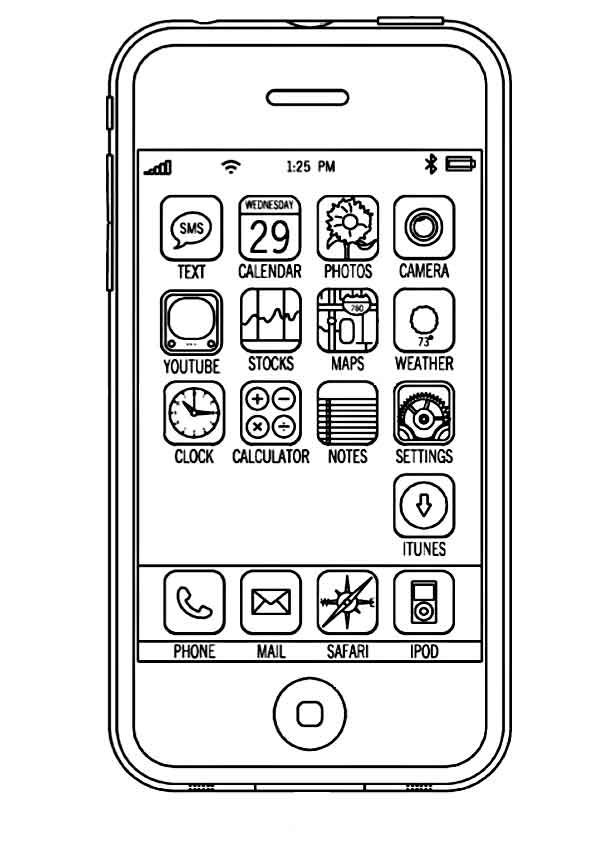
8 лучших приложений для рисования для iPhone. для создания цифровых изображений высочайшего стандарта с iPhone. Их дисплеи с высоким разрешением и молниеносные процессоры позволяют им с легкостью справляться даже с самыми сложными задачами рисования и рисования.
Кроме того, некоторые приложения для рисования совместимы как с iPad, так и с iPhone, так что вы можете использовать их на всех своих смарт-устройствах и выражать свои творческие способности независимо от того, где вы находитесь. Мы выбрали одни из лучших приложений для рисования для iPhone, чтобы помочь вам выбрать лучшие варианты, соответствующие вашим творческим потребностям.
Количество доступных кистей, варианты слоев или поддержка векторной графики — вот некоторые из наиболее важных функций, которые могут упростить процесс выбора приложения для рисования для iPhone. Независимо от того, поддерживает ли приложение для рисования стилус, также может быть важным фактором, который может помочь вам выбрать приложение для рисования. Итак, без лишних слов, вот некоторые из лучших приложений для рисования для iPhone.
Независимо от того, поддерживает ли приложение для рисования стилус, также может быть важным фактором, который может помочь вам выбрать приложение для рисования. Итак, без лишних слов, вот некоторые из лучших приложений для рисования для iPhone.
1. Adobe Photoshop Sketch
Цена: Бесплатно, но с возможностью покупки в приложении
Как и все другие продукты Adobe, Adobe Photoshop Sketch обладает отличной производительностью. Приложение оснащено знаменитым движком кистей Adobe и имеет 24 встроенных кисти. Вы можете настроить размер, непрозрачность, параметры смешивания или цвет для каждой выбранной кисти, а также импортировать кисти из Photoshop.
Приложение не ограничивает количество создаваемых слоев и позволяет комбинировать слои фотографий и рисунков для создания уникальных дизайнов. Кроме того, Adobe Photoshop Sketch позволяет вам использовать сетки перспективы и графика, которые помогут вам в композиции ваших рисунков.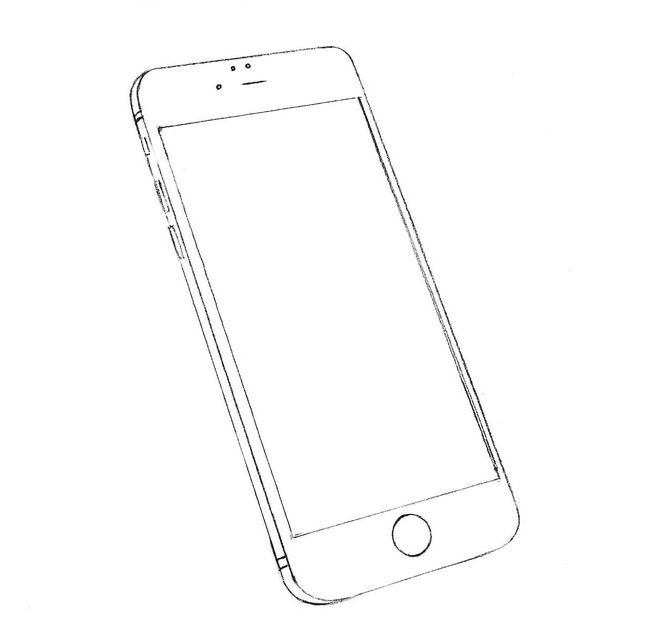 Приложение совместимо с Apple Pencil, что дает вам больше точности при работе над сложными проектами. Каждое изображение, созданное с помощью Adobe Photoshop Sketch, можно распечатать с разрешением 8K или ниже.
Приложение совместимо с Apple Pencil, что дает вам больше точности при работе над сложными проектами. Каждое изображение, созданное с помощью Adobe Photoshop Sketch, можно распечатать с разрешением 8K или ниже.
2. Приложение Tayasui Sketches
Цена: Бесплатно, но предлагает покупки в приложении
Длинный список инструментов, предлагаемых приложением Tayasui Sketches, включает в себя широкий спектр влажных кистей, масляной пастели или фломастера, чтобы упомянуть несколько. Также доступны линейка и инструмент «Размазывание», которые позволяют быстро исправлять ошибки или создавать геометрические рисунки. В приложении есть редактор кистей, который позволяет настраивать каждую кисть в соответствии с вашими текущими потребностями.
Создание слоев с помощью приложения Tayasui Sketch очень просто, и вы можете экспортировать слои в виде прозрачных файлов PNG или импортировать файлы PSD в приложение. Все штрихи, которые вы делаете с помощью стилусов Wacom, Apple или Adonit, адаптируются к ширине, давлению и углу ваших движений. Бесплатная версия приложения предлагает только ограниченные возможности, и вам необходимо перейти на версию Pro, если вы хотите использовать приложение ежедневно.
Бесплатная версия приложения предлагает только ограниченные возможности, и вам необходимо перейти на версию Pro, если вы хотите использовать приложение ежедневно.
3. Бумага от WeTransfer
Цена: Бесплатно, но предлагает покупки в приложении
В этом отмеченном наградами приложении для создания эскизов есть все необходимое для создания захватывающего визуального контента. Paper от WeTransfer позволяет создавать рисунки, коллажи и цифровые картины, следуя вашим естественным движениям.
Кроме того, это приложение для iOS предлагает помощь неопытным цифровым художникам с помощью серии практических занятий и руководств, которые познакомят вас с основами рисования и рисования с помощью Paper от WeTransfer. Помимо создания изображений с нуля, приложение позволяет добавлять и размещать несколько фотографий на одном холсте, что позволяет быстро создавать раскадровки.
Кроме того, Paper от WeTranfer содержит впечатляющую коллекцию шрифтов, так что вы можете легко включать текстовые элементы в свои рисунки и картины. Покупка Paper Pro может понадобиться, если вы хотите использовать приложение в профессиональных целях.
Покупка Paper Pro может понадобиться, если вы хотите использовать приложение в профессиональных целях.
4. Sketch Club
Цена: $2,99
Sketch Club не только является мощным приложением для рисования, но и является сообществом талантливых художников, которые вдохновляют друг друга на продолжение творчества посредством участия в конкурсах или совместных проектах. Кисти холста 16K в приложении с текстурами шаблонов разрешения и входными кривыми или огромный выбор фильтров слоев и режимов наложения — вот лишь несколько причин, по которым Sketch Club привлекает так много пользователей.
Приложение предлагает векторные инструменты, а также тысячи готовых наборов инструментов, которые используются сообществом, что означает, что вы можете проектировать, рисовать или раскрашивать практически все, что угодно. Все изображения, которые вы создаете с помощью Sketch Club, можно экспортировать в Dropbox, iCloud или отправлять их своим друзьям и клиентам по электронной почте.
5. Procreate Pocket
Цена: $4,99
Беглый взгляд на список функций Procreate Pocket заставит вас задаться вопросом, есть ли что-то, что это приложение для рисования не может сделать. Помимо богатой библиотеки кистей, приложение также предоставляет доступ к более чем пятидесяти настройкам каждой кисти и позволяет создавать собственные кисти. Он также поддерживает сторонние стилусы, что делает рисование более естественным.
Приложение оснащено технологией 3D Touch, предназначенной для рисования, чувствительного к давлению, а механизм рисования Silica M устраняет задержки. Procreate Pocket имеет продвинутую систему слоев, включающую обрезку и маски слоя, которые позволяют выполнять неразрушающее редактирование. Кроме того, вы можете создавать векторный текст или использовать визуальные направляющие изометрии, симметрии, 2D и перспективы. Однако приложение оптимизировано для iPhone X и может работать не так гладко на других версиях iPhone.
6. iColorama S — редактор фотографий и рисование кистью
Цена: $4,99
Хотя iColorama S — это в первую очередь приложение для редактирования фотографий, вы все равно можете использовать его для создания цифровых картин и рисунков. Впечатляющий выбор кистей предоставляет вам творческую свободу, необходимую для превращения ваших идей в произведения искусства. Импорт кистей Adobe Photoshop в приложение также является вариантом, если вы хотите использовать универсальность кистей в этом культовом программном обеспечении для редактирования фотографий.
На выбор предлагается более трехсот эффектов, и каждый из них можно применить к фотографии всего за несколько нажатий. Более того, все эффекты полностью настраиваемые, так что вы можете выбрать их интенсивность или настроить другие параметры. Несмотря на то, что iColorama S является всесторонним редактором фотографий и кистью, в нем отсутствуют некоторые важные функции, которые предлагают другие приложения для рисования для iPhone.
7. Autodesk SketchBook
Цена: Бесплатно
Помимо того, что это одно из лучших приложений для рисования для профессиональных художников, Autodesk SketchBook также является отличным обучающим инструментом, который начинающие художники могут использовать для совершенствования своих навыков. Направляющие перспективы, различные типы инструментов сетки и вспомогательная технология Predictive Stroke — это лишь некоторые из способов, которыми Autodesk SketchBook может помочь вам вывести цифровое рисование и живопись на новый уровень.
Есть 190 полностью настраиваемых встроенных кистей на выбор в библиотеке кистей приложения, а инструменты линейки и затмения гарантируют, что вы сможете найти наилучшее положение для каждого объекта, который вы рисуете на холсте. Autodesk SketchBook совместим со вторым поколением Apple Pencil и поддерживает функцию двойного касания. В настоящее время вы не можете сканировать эскизы с iPhone.
8. Clip Studio Paint для iPhone
Цена: Бесплатно, но предлагает покупки в приложении
Создание цифрового рисунка или картины с помощью Clip Studio Paint — увлекательный и интуитивно понятный процесс, поскольку это многофункциональное приложение предлагает все необходимое для создания потрясающих изображений. Вы можете выбрать из широкого спектра кистей и ручек, а также выбрать стиль рисования аэрографом, маслом или акварелью. Функции стабилизации и исправления приложения помогают вам рисовать линии так, как вы задумали, что снижает необходимость использования инструмента ластик.
Вы можете импортировать фотографии в Clip Studio Paint и рисовать поверх них или использовать функцию сканера поз для создания автоматических поз. Однако создание изображений с высоким разрешением с помощью Clip Studio Paint на старых версиях iPhone может быть затруднено, и у вас должен быть iPhone Pro Max или аналогичная модель, чтобы создавать изображения в высоком разрешении.

 Выберите перо, карандаш, пастель или инструмент заливки в панели инструментов внизу экрана.
Выберите перо, карандаш, пастель или инструмент заливки в панели инструментов внизу экрана. Коснитесь инструмента заливки, затем коснитесь нужной области. Чтобы нарисовать фигуру, уже залитую цветом, коснитесь инструмента заливки, а затем нарисуйте фигуру.
Коснитесь инструмента заливки, затем коснитесь нужной области. Чтобы нарисовать фигуру, уже залитую цветом, коснитесь инструмента заливки, а затем нарисуйте фигуру.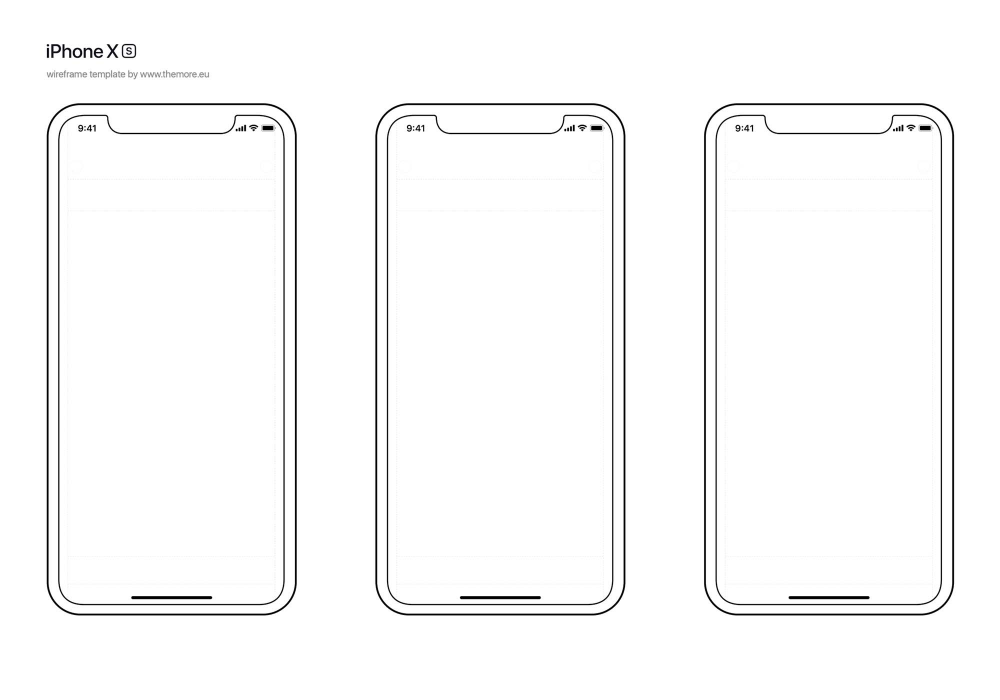
 Коснитесь инструмента выделения, обведите часть рисунка, размер которого Вы хотите изменить, затем перетяните синие точки.
Коснитесь инструмента выделения, обведите часть рисунка, размер которого Вы хотите изменить, затем перетяните синие точки.
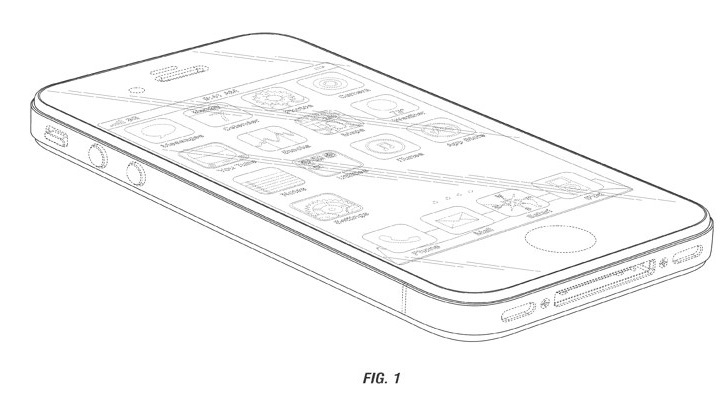 Для сохранения в приложении «Файлы» коснитесь «Сохранить в «Файлы»».
Для сохранения в приложении «Файлы» коснитесь «Сохранить в «Файлы»».
 У нас есть множество функций, которые сделают вашу следующую публикацию сияющей. Наш инструмент для редактирования текста позволяет вам легко обрабатывать весь текст вашего документа. Редактируйте маски, перетаскивайте изображения, создавайте направляющие и шаблоны или используйте собственные шрифты для печатного документа. Вместе с нашей универсальной системой сеток наш инструмент графического дизайна выведет ваши проекты на новый уровень.
У нас есть множество функций, которые сделают вашу следующую публикацию сияющей. Наш инструмент для редактирования текста позволяет вам легко обрабатывать весь текст вашего документа. Редактируйте маски, перетаскивайте изображения, создавайте направляющие и шаблоны или используйте собственные шрифты для печатного документа. Вместе с нашей универсальной системой сеток наш инструмент графического дизайна выведет ваши проекты на новый уровень.
 Мы предоставляем программное обеспечение и приложения, которые может использовать любой, от профессионала до любителя, предоставляя им платформу для обмена своей работой по всему миру. MediBang Paint — бесплатная программа, с помощью которой можно рисовать и создавать эффектные цифровые комиксы, поскольку, помимо прочих ресурсов, в ней имеется большое количество кистей, шрифтов и предустановленных фонов. MediBang доступен для Windows, Mac OS X, Android и iOS. Это приложение использует облачное хранилище, поэтому вы можете легко переносить свои творения между разными платформами. Версия для Android позволяет рисовать и создавать иллюстрации в любом месте со всеми функциями версии для ПК. MediBang Paint имеет множество творческих инструментов для иллюстраторов и художников комиксов, таких как многочисленные кисти, текстуры, фоны и шрифты, которые вы можете легко загрузить из облака.
Мы предоставляем программное обеспечение и приложения, которые может использовать любой, от профессионала до любителя, предоставляя им платформу для обмена своей работой по всему миру. MediBang Paint — бесплатная программа, с помощью которой можно рисовать и создавать эффектные цифровые комиксы, поскольку, помимо прочих ресурсов, в ней имеется большое количество кистей, шрифтов и предустановленных фонов. MediBang доступен для Windows, Mac OS X, Android и iOS. Это приложение использует облачное хранилище, поэтому вы можете легко переносить свои творения между разными платформами. Версия для Android позволяет рисовать и создавать иллюстрации в любом месте со всеми функциями версии для ПК. MediBang Paint имеет множество творческих инструментов для иллюстраторов и художников комиксов, таких как многочисленные кисти, текстуры, фоны и шрифты, которые вы можете легко загрузить из облака.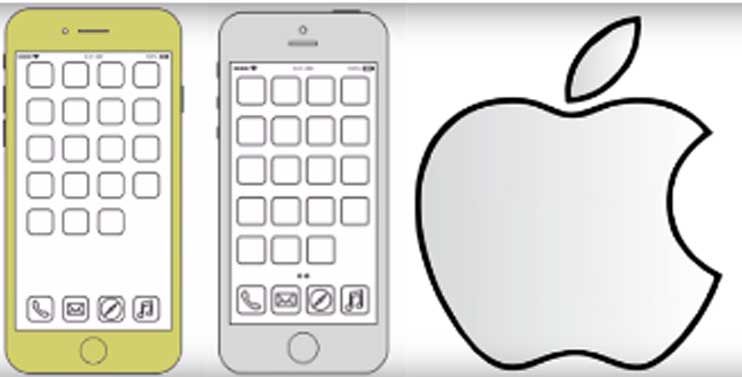 Clip Studio Paint в полной мере использует возможности вашего устройства и адаптируется к вашему давлению рисования для естественного и плавного рисования. Благодаря широкому набору настраиваемых кистей вы можете создать желаемое изображение, делая наброски, рисуя, рисуя или просто добавляя последние штрихи. Полезные функции, повышающие эффективность и качество. Ускорьте производственный процесс от эскиза до окончательной детали с помощью множества полезных функций Clip Studio Paint. В дополнение к нашим инструментам рисования общего назначения, Clip Studio Paint имеет множество уникальных функций, включая автоматическую раскраску на основе ИИ, широкий спектр специализированных функций для создания комиксов и анимации, а также трехмерные рисунки, которые вы можете свободно настраивать и позировать. удовлетворить ваши потребности в рисовании.
Clip Studio Paint в полной мере использует возможности вашего устройства и адаптируется к вашему давлению рисования для естественного и плавного рисования. Благодаря широкому набору настраиваемых кистей вы можете создать желаемое изображение, делая наброски, рисуя, рисуя или просто добавляя последние штрихи. Полезные функции, повышающие эффективность и качество. Ускорьте производственный процесс от эскиза до окончательной детали с помощью множества полезных функций Clip Studio Paint. В дополнение к нашим инструментам рисования общего назначения, Clip Studio Paint имеет множество уникальных функций, включая автоматическую раскраску на основе ИИ, широкий спектр специализированных функций для создания комиксов и анимации, а также трехмерные рисунки, которые вы можете свободно настраивать и позировать. удовлетворить ваши потребности в рисовании. Это полный набор инструментов для цифрового рисования для всех, кто хочет открыть или заново открыть для себя радость рисования и живописи. Работайте с акварелью и маслом, которые расцветают и смешиваются от вашего прикосновения, и используйте векторные и растровые кисти на одном холсте. Adobe Fresco предлагает вам самый большой и самый продвинутый набор кистей в мире, в том числе тысячи кистей от Adobe Photoshop и знаменитого мастера Кайла Т. Вебстера. Используйте возможности Adobe Sensei с живыми кистями, которые выглядят, ощущаются и действуют так же, как настоящие. Рисуйте акварелью, которая расцветает и растекается в реальном времени. Нанесите на холст сливочное масло и размажьте его, увеличив толщину краски для создания трехмерного эффекта.
Это полный набор инструментов для цифрового рисования для всех, кто хочет открыть или заново открыть для себя радость рисования и живописи. Работайте с акварелью и маслом, которые расцветают и смешиваются от вашего прикосновения, и используйте векторные и растровые кисти на одном холсте. Adobe Fresco предлагает вам самый большой и самый продвинутый набор кистей в мире, в том числе тысячи кистей от Adobe Photoshop и знаменитого мастера Кайла Т. Вебстера. Используйте возможности Adobe Sensei с живыми кистями, которые выглядят, ощущаются и действуют так же, как настоящие. Рисуйте акварелью, которая расцветает и растекается в реальном времени. Нанесите на холст сливочное масло и размажьте его, увеличив толщину краски для создания трехмерного эффекта. Это холст для густых, выразительных масляных красок и нежной акварели, блокнот с полным набором карандашей и лист бумаги со стопкой восковых мелков — все в одном. Размажьте и смешайте густые масла, чтобы создать естественные цветовые градиенты. Набросайте карандашами и растушуйте краем кончика. Создавайте тонкие акварельные мазки, которые реагируют на текстуру холста. И многое другое, без лишней суеты! Текущие версии ArtRage поддерживают следующие системы и языки. Используйте фотографии в качестве ссылок во время рисования. Работайте с инструментами «Направляющие», «Сетки» и «Перспектива». Особенности слоев, режимов наложения и других отраслевых стандартов. Благодаря широкому спектру традиционных инструментов и мощных цифровых утилит ArtRage является идеальным творческим инструментом для всех, от детей до взрослых, от любителей до профессионалов. Позвольте ArtRage помочь вам с выбором цвета, автоматически отображая различные типы дополнений.
Это холст для густых, выразительных масляных красок и нежной акварели, блокнот с полным набором карандашей и лист бумаги со стопкой восковых мелков — все в одном. Размажьте и смешайте густые масла, чтобы создать естественные цветовые градиенты. Набросайте карандашами и растушуйте краем кончика. Создавайте тонкие акварельные мазки, которые реагируют на текстуру холста. И многое другое, без лишней суеты! Текущие версии ArtRage поддерживают следующие системы и языки. Используйте фотографии в качестве ссылок во время рисования. Работайте с инструментами «Направляющие», «Сетки» и «Перспектива». Особенности слоев, режимов наложения и других отраслевых стандартов. Благодаря широкому спектру традиционных инструментов и мощных цифровых утилит ArtRage является идеальным творческим инструментом для всех, от детей до взрослых, от любителей до профессионалов. Позвольте ArtRage помочь вам с выбором цвета, автоматически отображая различные типы дополнений. В ibisPaint есть все функции, необходимые для беспрепятственного создания манги и иллюстраций, в том числе инструмент «Тон экрана», который можно рисовать и вставлять, инструмент «Разделитель кадра», который позволяет настраивать кадр одним пальцем, инструмент ввода текста с выбором шрифта. Все, что вам нужно для рисования иллюстраций и манги, кроме ibisPaint, — это только ваше воображение.
В ibisPaint есть все функции, необходимые для беспрепятственного создания манги и иллюстраций, в том числе инструмент «Тон экрана», который можно рисовать и вставлять, инструмент «Разделитель кадра», который позволяет настраивать кадр одним пальцем, инструмент ввода текста с выбором шрифта. Все, что вам нужно для рисования иллюстраций и манги, кроме ibisPaint, — это только ваше воображение.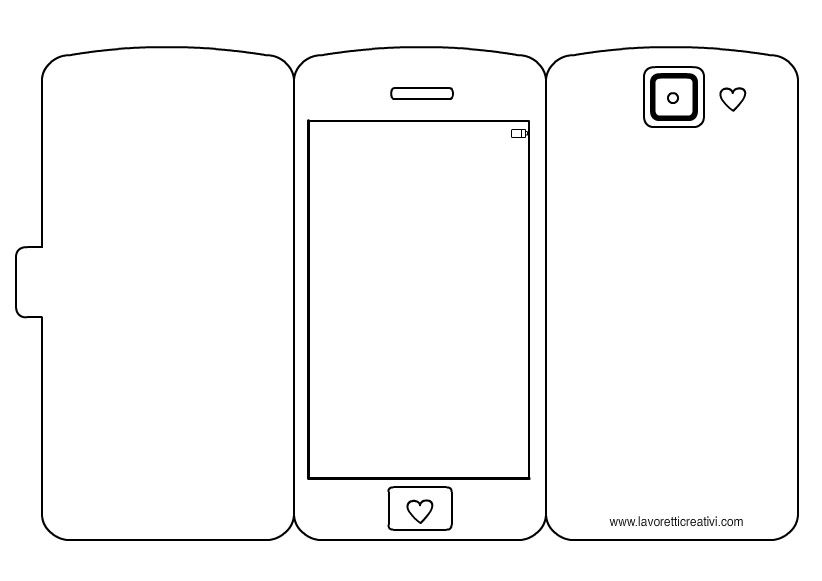 Информация, концепции и идеи редко передаются только с помощью языка (обработки текстов). Расширьте возможности выражения своих идей с помощью встроенных символов и диаграмм с помощью приложения для векторного рисования EazyDraw. EazyDraw поддерживает macOS, iOS и iPadOS. Рисунки и отдельные графические элементы легко перемещаются между iPhone, iPad, iMac и PowerBook. Доступ к другим устройствам через копирование и вставку, iCloud или мобильное приложение «Файлы».
Информация, концепции и идеи редко передаются только с помощью языка (обработки текстов). Расширьте возможности выражения своих идей с помощью встроенных символов и диаграмм с помощью приложения для векторного рисования EazyDraw. EazyDraw поддерживает macOS, iOS и iPadOS. Рисунки и отдельные графические элементы легко перемещаются между iPhone, iPad, iMac и PowerBook. Доступ к другим устройствам через копирование и вставку, iCloud или мобильное приложение «Файлы».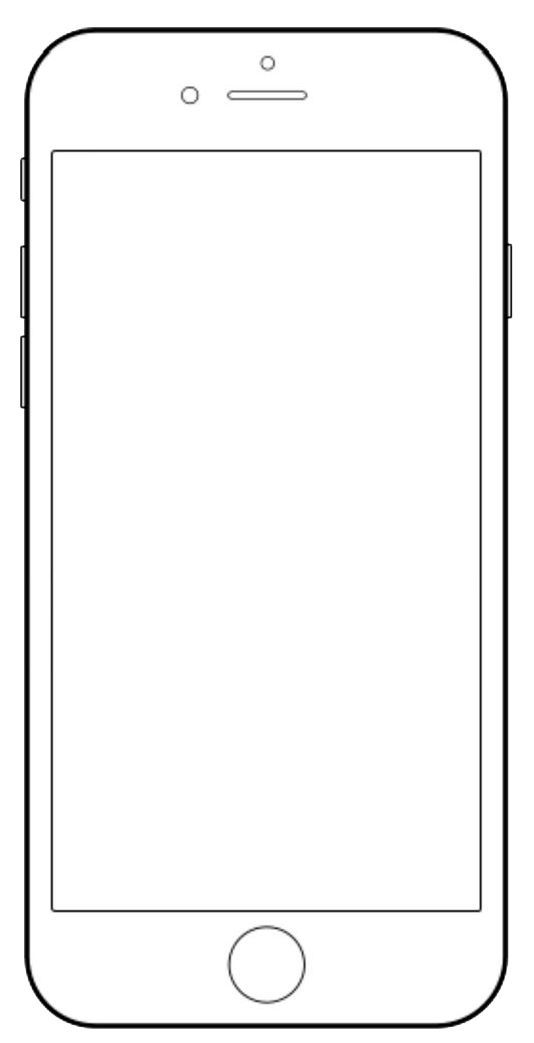 Добавляйте несколько фотографий на одну страницу и вырезайте, наклеивайте, перемещайте и исправляйте без суеты сложных слоев. От мудбордов до раскадровок — черпайте вдохновение откуда угодно и воплощайте свои идеи в жизнь. Где бы и как бы вы ни черпали свои идеи, еще никогда не было так легко изложить их на бумаге. Организуйте страницы в красивые журналы и синхронизируйте их на своих устройствах, чтобы продолжить с того места, на котором вы остановились. Поднимите творческий потенциал на новый уровень и подпишитесь на Paper Pro, чтобы получить доступ к дополнительным инструментам, функциям и журналам. Подписка не является обязательной, и вы можете отменить ее в любое время.
Добавляйте несколько фотографий на одну страницу и вырезайте, наклеивайте, перемещайте и исправляйте без суеты сложных слоев. От мудбордов до раскадровок — черпайте вдохновение откуда угодно и воплощайте свои идеи в жизнь. Где бы и как бы вы ни черпали свои идеи, еще никогда не было так легко изложить их на бумаге. Организуйте страницы в красивые журналы и синхронизируйте их на своих устройствах, чтобы продолжить с того места, на котором вы остановились. Поднимите творческий потенциал на новый уровень и подпишитесь на Paper Pro, чтобы получить доступ к дополнительным инструментам, функциям и журналам. Подписка не является обязательной, и вы можете отменить ее в любое время. Невероятная отзывчивость MyBrushes Pro, оснащенная непревзойденно быстрым механизмом рисования для iPad, обеспечивает естественное рисование, как будто вы делаете наброски ручкой и бумагой. Создавайте аутентичные грубые карандашные штрихи и шелковистые гладкие линии, которые прекрасно масштабируются. MyBrushes Pro — это разумный выбор как для профессиональных иллюстраторов, так и для случайных рисовальщиков. Холст неограниченного размера. Записывайте и воспроизводите видео с рисованием. Предыдущие действия по рисованию и отмене были сохранены. Вы можете наслаждаться им или отредактировать его во время воспроизведения. Мощный механизм рисования для iPad, обеспечивающий быстрое рисование, плавное и отзывчивое рисование (точность и производительность). Полный дисплей Retina для нового iPad®. Неограниченное количество слоев (да, даже каждый слой имеет НЕОГРАНИЧЕННЫЙ размер!) Создавайте, удаляйте и меняйте порядок слоев. Продублируйте и очистите слой. Скопируйте и вставьте слои.
Невероятная отзывчивость MyBrushes Pro, оснащенная непревзойденно быстрым механизмом рисования для iPad, обеспечивает естественное рисование, как будто вы делаете наброски ручкой и бумагой. Создавайте аутентичные грубые карандашные штрихи и шелковистые гладкие линии, которые прекрасно масштабируются. MyBrushes Pro — это разумный выбор как для профессиональных иллюстраторов, так и для случайных рисовальщиков. Холст неограниченного размера. Записывайте и воспроизводите видео с рисованием. Предыдущие действия по рисованию и отмене были сохранены. Вы можете наслаждаться им или отредактировать его во время воспроизведения. Мощный механизм рисования для iPad, обеспечивающий быстрое рисование, плавное и отзывчивое рисование (точность и производительность). Полный дисплей Retina для нового iPad®. Неограниченное количество слоев (да, даже каждый слой имеет НЕОГРАНИЧЕННЫЙ размер!) Создавайте, удаляйте и меняйте порядок слоев. Продублируйте и очистите слой. Скопируйте и вставьте слои.
 От обычного создателя до настоящего профессионала, улучшите свои творческие способности с помощью этих мощных дополнений. Обратите внимание, что пока мы работаем над созданием единой платформы, существуют некоторые различия в доступности функций.
От обычного создателя до настоящего профессионала, улучшите свои творческие способности с помощью этих мощных дополнений. Обратите внимание, что пока мы работаем над созданием единой платформы, существуют некоторые различия в доступности функций. Коснитесь любого документа, чтобы открыть его. Когда объекты выбраны, области цветов заливки и обводки обновляются в соответствии с цветами, используемыми этими объектами. Изменение цвета заливки или обводки при выделенных объектах приведет к изменению цвета объектов. Помимо цветов, градиентов и узоров, объекты могут быть заполнены изображениями. Даже текстовые объекты могут быть заполнены изображениями.
Коснитесь любого документа, чтобы открыть его. Когда объекты выбраны, области цветов заливки и обводки обновляются в соответствии с цветами, используемыми этими объектами. Изменение цвета заливки или обводки при выделенных объектах приведет к изменению цвета объектов. Помимо цветов, градиентов и узоров, объекты могут быть заполнены изображениями. Даже текстовые объекты могут быть заполнены изображениями. Создавайте мощные и интуитивно понятные блок-схемы с помощью Draw. Интеллектуальные соединители упрощают создание блок-схем, организационных диаграмм, сетевых диаграмм и многого другого, даже если вы не талантливый художник от природы. Вы можете определить свои собственные «точки склейки» для соединителей, чтобы точно и легко повторять позиционирование. Размерные линии автоматически вычисляют и отображают линейные размеры по мере рисования. Draw позволяет вам манипулировать фотографиями и изображениями разными способами, вы даже можете создать с его помощью целый фотоальбом.
Создавайте мощные и интуитивно понятные блок-схемы с помощью Draw. Интеллектуальные соединители упрощают создание блок-схем, организационных диаграмм, сетевых диаграмм и многого другого, даже если вы не талантливый художник от природы. Вы можете определить свои собственные «точки склейки» для соединителей, чтобы точно и легко повторять позиционирование. Размерные линии автоматически вычисляют и отображают линейные размеры по мере рисования. Draw позволяет вам манипулировать фотографиями и изображениями разными способами, вы даже можете создать с его помощью целый фотоальбом. Сделайте быстрое редактирование фотографий с помощью функции перетаскивания или потеряйтесь на несколько часов в оптимизированном пространстве для создания цифровых изображений в Sketchpad.
Сделайте быстрое редактирование фотографий с помощью функции перетаскивания или потеряйтесь на несколько часов в оптимизированном пространстве для создания цифровых изображений в Sketchpad.
Leave a Comment